

احصل على 93٪ خصم على مدى الحياة
صفقة حصرية
لا تفوت هذه الصفقة ، فهي تأتي مع Password Manager مجانًا.
تواصل 93% مغلق يعمل FastestVPN والاستفادة PassHulk إدارة كلمة المرور مجانًا
احصل على هذه الصفقة الآن!By نانسي وليام لا توجد تعليقات 6 دقيقة
وغني عن القول أن Crunchyroll هو حاليًا أحد أفضل التطبيقات المعروفة بمجموعتها الضخمة من عروض وأفلام الأنيمي. الجزء الوحيد المزعج - الإعلانات! سيوضح لك هذا الدليل كيفية منع الإعلانات أو إزالتها من كرانشي رول!
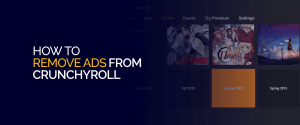
Crunchyroll هي أيضًا واحدة من أفضل تطبيقات Firestick يسمح لك ببث محتوى غير محدود ، خاصة إذا كنت من محبي الرسوم المتحركة. يسمح للمستخدمين بمشاهدة محتوى مجاني ، بالإضافة إلى إنشاء حساب مميز (مدفوع). ومع ذلك ، على الرغم من أنه يمكنك الحصول على بعض الأفلام مجانًا ، فهناك دائمًا تكلفة. في هذه الحالة ، بالنسبة للمستخدمين المجانيين ، سوف تحتاج إلى التعامل مع مجموعة كبيرة من الإعلانات. هذا هو الجانب السلبي الوحيد لهذه الخدمة الرائعة.
لذا ، إذا كنت بحاجة إلى معرفة كيفية إزالة الإعلانات من Crunchyroll ، فسنساعدك!
لاحظ أيضًا أنه نظرًا لأن Crunchyroll مجاني جزئيًا لمشاهدة الأفلام والعروض، فيجب عليك دائمًا التفكير في استخدام برنامج كرانشي رول في بي ان لمزيد من الأمان والخصوصية عبر الإنترنت. FastestVPN ليس فقط ميسور التكلفة ، ولكنه أحد أفضل الحلول للحماية عبر الإنترنت.
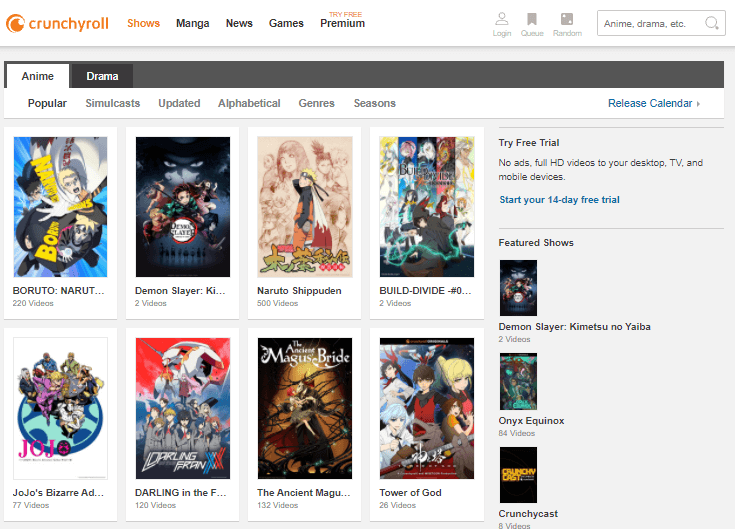
كما ذكرنا أعلاه ، فإن المشكلة الرئيسية في كرانشي رول هي الإعلانات. يأتي كل حساب مجاني معهم ، مما يعني أنه من أجل التخلص من الإعلانات على Crunchyroll ، ستحتاج إلى إنشاء حساب مميز.
إذا توجهت إلى موقع الويب ، فسترى أيضًا مربعًا صغيرًا ، كما في الصورة أدناه يوضح لك تجربة خالية من الإعلانات في متناول اليد فقط ، إذا قمت بإنشاء حسابك.
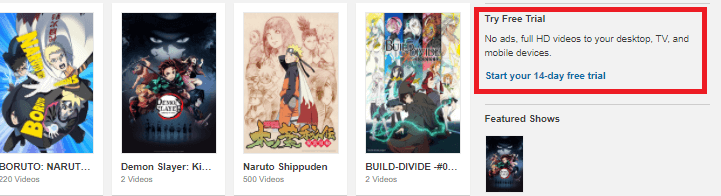
لإزالة الإعلانات على Crunchy Roll ، ستحتاج إلى إنشاء حساب مميز. هناك 3 باقات لتختار من بينها ، مع كل خطة تأتي مع الإصدار التجريبي المجاني من 14 يومًا. يجب أن تعطيك هذه النسخة التجريبية المجانية فكرة عما تبدو عليه الخدمة بدون تلك الإعلانات المزعجة.
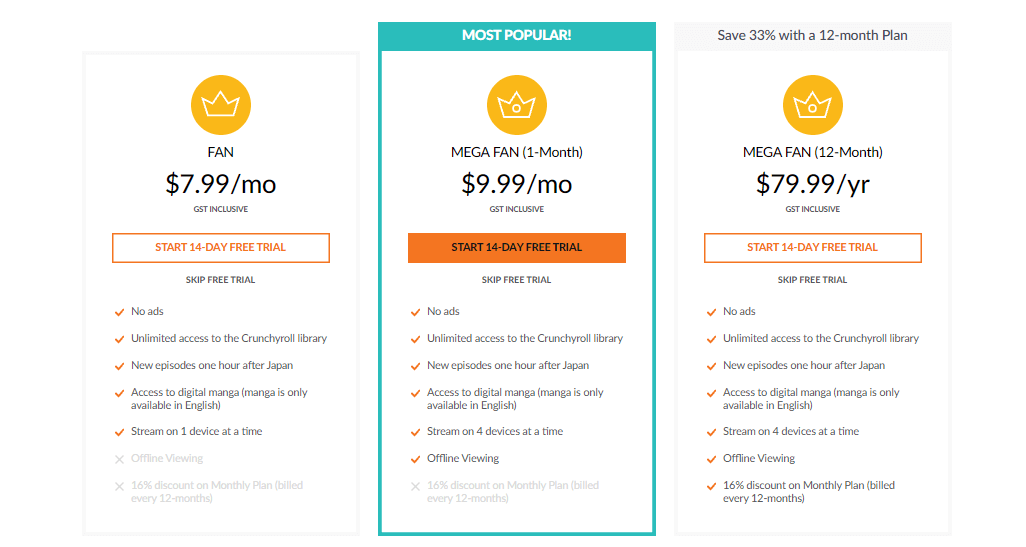
الخطة الأكثر شيوعًا هي حزمة Mega Fan لمدة شهر واحد والتي تكلف حوالي $ 9.99 / شهر. ومع ذلك ، هناك شيء أكثر تكلفة من ذلك بكثير ، وهو خطة Mega Fan لمدة 12 شهرًا ، والتي تكلف تقريبًا $ 7.77 / شهر. في كلتا الحالتين ، من خلال الاشتراك في أي من الخطط الثلاثة ، لا تقدم لك Crunchyroll أي إعلانات!
إليك كيفية البدء في استخدام حسابك المتميز ومشاهدة محتوى Crunchyroll بدون أي إعلانات:
بخلاف ذلك ، هناك طريقة أخرى لإزالة الإعلانات أثناء مشاهدة Crunchyroll. يتم ذلك من خلال استخدام أداة حظر إعلانات موثوقة وآمنة.
في معظم الحالات ، لا يعمل استخدام أداة حظر الإعلانات حقًا ، ولكن مرة أخرى ، هذا إذا كانت الأداة التي تستخدمها غير موثوقة بدرجة كافية. بينما نتحدث عن أدوات حظر الإعلانات ، فإن أحد هذه الإضافات هو AdBlock.
مع ذلك ، ستتمكن من استخدام Crunchyroll مجانًا وتفادي جميع الإعلانات التي تأتي معها. ومع ذلك ، فإن السبب الوحيد وراء التوصية بحساب Premium Crunchyroll هو أن الحساب المجاني يقدم محتوى محدودًا. إليك كيفية إزالته:
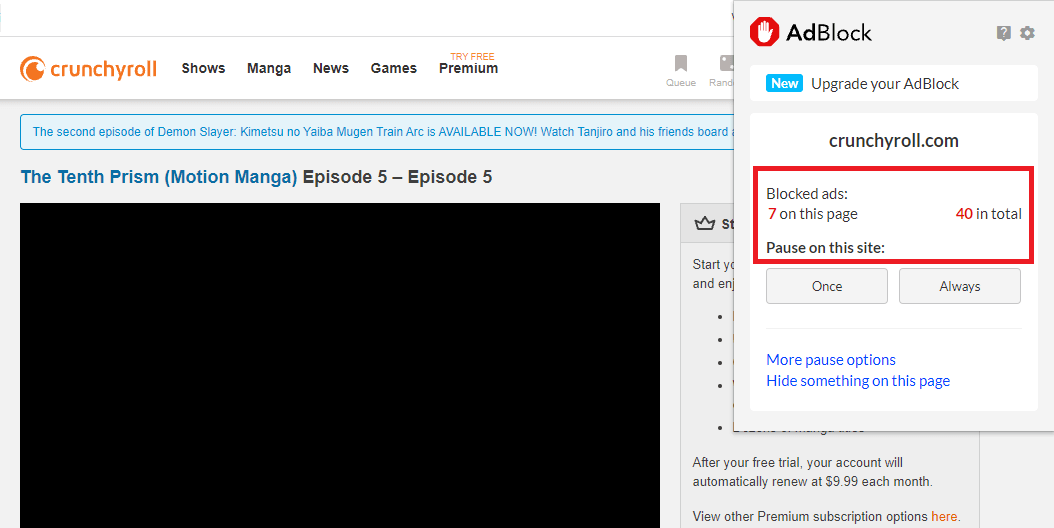
يمكنك أيضًا تنزيل الامتداد من موقع AdBlock على الويب أيضًا ، وإليك الطريقة:
الأمر الرائع أيضًا في AdBlock هو أنه بخلاف crunchyroll ، يمكنك أيضًا استخدامه لمنع الإعلانات على مواقع الويب أو التطبيقات الأخرى مثل Facebook و YouTube و بدائلهاو Twitch والمزيد.
كانت هناك بعض الشكاوى من قبل المستخدمين الذين ذكروا أن AdBlock لا يعمل مع Crunchyroll. إذا كان الأمر كذلك ، فيمكنك دائمًا استخدام توصية أخرى مثل AdLock ، أو اتباع الإصلاح البسيط أدناه:

بخلاف AdBlock ، أداة أخرى رائعة لحظر الإعلانات هي AdLock. يتم تحديث الأداة باستمرار لاكتشاف نوع الإعلانات التي تصيب كرانشي رول.
فقط لرؤية فرق كبير مع أو بدون مانع الإعلانات ، قم أولاً بتثبيت AdLock ، قم بإيقاف تشغيله ، وتحقق من عدد الإعلانات التي تظهر أثناء بث بعض الأفلام أو العروض. بعد ذلك ، قم بتشغيل الامتداد ، ولاحظ عدد الإعلانات المحظورة. ما نحبه أيضًا في AdLock هو حقيقة أنه لا يبيع بيانات المستخدم لأطراف ثالثة.
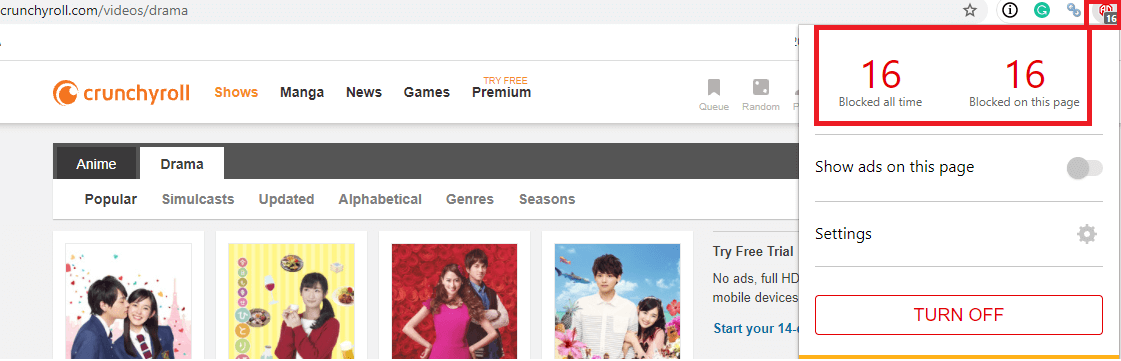
علاوة على ذلك ، يوجد أيضًا إصدار Android من التطبيق. يمكنك إما استخدام الإصدار التجريبي المجاني أو الخطة لمدة عام لمستخدمي الأجهزة المتعددة. كل ما عليك فعله هو تنزيل التطبيق لنظام Android ، وتحديث جميع عوامل التصفية إذا لزم الأمر.
يمكنك القيام بذلك من خلال النقر على النقاط الثلاث ، والنقر فوق "تفقد التحديث"ثم انقر على"تحديث الجميع".
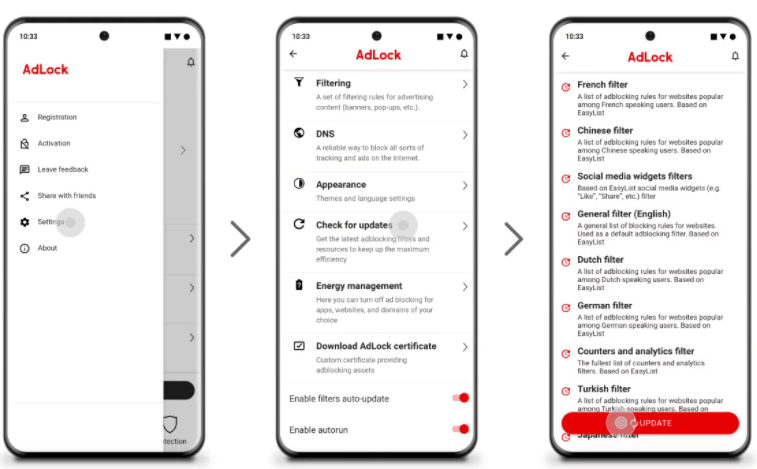
بعد ذلك ، يمكنك أيضًا تمكين HTTPS التصفية ، بالانتقال إلى علامة التبويب AdLocker ، والنقر فوق "OK" عند المطالبة ، بعد تمكين الميزة.
هذا عن ذلك! يمكنك الآن الاستمتاع بـ Crunchyroll دون القلق بشأن الإعلانات!
من المحتمل أنك تفترض أن AdBlock Plus عبارة عن حزمة موسعة أخرى من AdBlock ، لكنهما منتجان منفصلان تمامًا. AdBlock Plus هي أداة أخرى رائعة لحظر الإعلانات تعمل العجائب! إليك كيفية استخدامه لإزالة الإعلانات من Crunchyroll:
وهذا كل ما في الأمر! أنت تعرف الآن كيفية إزالة الإعلانات من Crunchyroll! لقد ذكرنا بعضًا من أفضل الطرق وأدوات حظر الإعلانات الموثوقة! بالإضافة إلى ذلك ، نوصي أيضًا باستخدام FastestVPN لتجاوز اختناق ISP وغيرها من نقاط الضعف الخبيثة من الوصول إليك أثناء البث على Crunchyroll.
© حقوق الطبع والنشر 2024 أسرع في بي ان - جميع الحقوق محفوظة.


لا تفوت هذه الصفقة ، فهي تأتي مع Password Manager مجانًا.
يستخدم موقع الويب هذا ملفات تعريف الارتباط حتى نتمكن من تزويدك بأفضل تجربة ممكنة للمستخدم. يتم تخزين معلومات ملفات تعريف الارتباط في متصفحك وتؤدي وظائف مثل التعرف عليك عند العودة إلى موقعنا ومساعدة فريقنا على فهم أقسام الموقع التي تجدها أكثر إمتاعًا وفائدة.
يجب تمكين ملفات تعريف الارتباط الضرورية للغاية في جميع الأوقات حتى نتمكن من حفظ تفضيلاتك لإعدادات ملفات تعريف الارتباط.
إذا قمت بتعطيل ملف تعريف الارتباط هذا ، فلن نتمكن من حفظ تفضيلاتك. وهذا يعني أنه في كل مرة تزور فيها هذا الموقع ، ستحتاج إلى تمكين ملفات تعريف الارتباط أو تعطيلها مرة أخرى.


